Ați pierdut iPhone – ul și ați dori să vedeți locația sa actuală (sau cel puțin ultima notă) în încercarea de a-l recupera , dar nu știți cum să o faceți? Ați auzit că din setările iPhone-ului este posibil să vedeți istoricul locurilor vizitate cel mai frecvent și doriți să aflați mai multe? Dacă răspunsul la cel puțin una dintre aceste întrebări este da, nu vă faceți griji: ați ajuns la locul potrivit la momentul potrivit!
De fapt, cu ghidul de astăzi, voi explica cum să vedeți pozițiile iPhone-ului oferindu-vă toate informațiile de care aveți nevoie pentru a reuși în intenția dvs. În plus față de procedura detaliată pentru a vizualiza ultima poziție a iPhone-ului dvs., veți găsi și instrucțiuni pentru a vizualiza locația prietenilor și rudelor pe iPhone (cu acordul lor), istoricul locurilor pe care le frecventați cel mai mult și locația o fotografie făcută cu celebrul smartphone Apple.
Dacă tocmai asta ați vrut să știți, să nu mergem mai departe și să ajungem la inima tutorialului. Faceți-vă confortabil, luați tot timpul pe care îl considerați potrivit și dedicați-vă citirii următoarelor rânduri. Procedând astfel, vă asigur că veți putea vedea locațiile iPhone-ului dvs. și puteți obține toate informațiile pe care le căutați. Bucurați-vă de lectură!
Cum puteți vedea locația unui iPhone
Dacă doriți să vedeți locațiile unui iPhone , puteți utiliza aplicația Where , care vă permite să localizați toate dispozitivele asociate cu ID-ul dvs. Apple și să vizualizați ultima poziție. Mai mult, accesând setările „iPhone by”, puteți afla, de asemenea, care sunt locurile pe care le vizitați cel mai frecvent. Cum se face? Îți explic imediat!
Cum se vede ultima locație pe iPhone
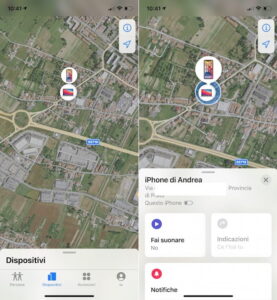
Dacă v-ați pierdut iPhone-ul și vă întrebați dacă îi puteți vedea ultima locație , vă veți bucura să știți că răspunsul este da, atâta timp cât ați activat Unde este , sistemul de localizare Apple care vă permite să vă localizați propriile dispozitive. (și, de asemenea, cele ale prietenilor și rudelor, cu acordul lor, așa cum voi explica mai târziu ).
Dacă acesta este cazul dvs. și aveți un alt iPhone / iPad disponibil asociat cu ID-ul dvs. Apple, luați dispozitivul în cauză, porniți aplicația Unde și selectați opțiunea Dispozitive plasată în meniul de jos. În noul ecran afișat, glisați de jos în sus lângă elementul Dispozitive și, din meniul care apare, apăsați pe iPhone pe care doriți să îl localizați, pentru a vizualiza poziția curentă sau, dacă dispozitivul este oprit sau nu este conectat la Internet , ultima locație detectată.
Chiar dacă aveți un Mac , puteți utiliza aplicația Găsește-mi pentru a urmări toate dispozitivele asociate cu ID-ul dvs. Apple. Pentru a face acest lucru, porniți aplicația în cauză, asigurați-vă că ați selectat fila Dispozitive și, în secțiunea Dispozitivele mele vizibile în bara laterală din stânga, faceți clic pe iPhone – ul pe care doriți să îl localizați, pentru a vedea ultima poziție a acestuia.
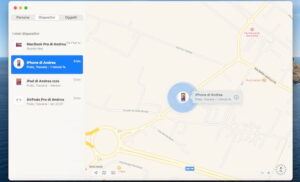
Dacă nu aveți un dispozitiv Apple secundar sau vă întrebați cum să vedeți locația iPhone de pe Android , trebuie să știți că puteți utiliza și serviciul Găsește-mi prin orice browser web . În acest caz, conectat la site-ul oficial iCloud , introduceți datele asociate cu ID-ul dvs. Apple în câmpurile Apple ID și Parolă și apăsați pictograma săgeată care indică spre dreapta pentru a vă conecta.
În noul ecran afișat, selectați opțiunea Găsiți iPhone , apăsați pe elementul Toate dispozitivele aflat în meniul de sus și selectați iPhone – ul pe care doriți să îl localizați din meniul deschis, pentru a vedea ultima poziție a acestuia.
Mai mult, prin opțiunile disponibile în caseta vizibilă din dreapta, puteți face să sune „iPhone by ring” ( Faceți-l să sune ), activați modul pierdut ( modul Lost ) prin care dispozitivul afișează un număr de telefon pe care să îl contactați ecranul de blocare și resetați iPhone-ul în cauză ( Initialize ). Pentru a afla mai multe, vă las ghidul meu despre cum să găsiți iPhone pierdut .
Cum se vede istoricul locațiilor iPhone
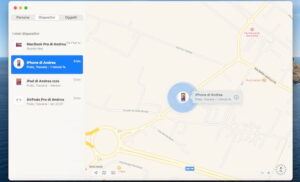
Dacă intenția dvs. este să vedeți istoricul locațiilor iPhone , tot ce trebuie să faceți este să accesați secțiunea referitoare la serviciile de localizare ale „iPhone-ului dvs.” care listează toate locurile pe care le vizitați cel mai frecvent.
De fapt, trebuie să știți că, dacă opțiunea Locuri frecvente este activată , iPhone-ul și orice dispozitiv conectat la ID-ul dvs. Apple vor putea recunoaște și stoca locurile pe care le vizitați frecvent, pentru a oferi informații utile referitoare la locația pe diferite Apple. aplicații, cum ar fi Hărți , Fotografii și Calendar . Toate datele despre locație sunt criptate end-to-end și nu pot fi citite de Apple.
Pentru a vedea locațiile frecvente pe iPhone , apoi apăsați pe pictograma roții dințate pentru a accesa setările iOS, apoi apăsați pe articolul de confidențialitate și, în noul ecran afișat, selectați opțiunea Servicii de localizare .
Acum, atingeți elementul Servicii de sistem , apăsați pe opțiunea Locuri frecvente și, dacă este necesar, autentificați-vă prin Face ID, Touch ID sau introducând parola Apple ID. Odată ce ați făcut acest lucru, în secțiunea Istoric , puteți vizualiza lista locurilor pe care le vizitați cel mai frecvent și, apăsând pe un singur loc , puteți vedea istoricul complet al locațiilor dvs.
Pentru fiecare poziție detectată, puteți afla numărul de vizite efectuate, data și ora vizitei și tipul de călătorie parcursă (de exemplu , mers pe jos , conducere etc.). Mai mult, dacă doriți, puteți șterge o singură vizită apăsând pe opțiunea Editare , din partea dreaptă sus și apăsând butonul – referitor la poziția de șters. În mod similar, puteți șterge o singură locație și istoricul vizitelor sale.
Dacă, pe de altă parte, doriți să ștergeți tot istoricul locațiilor dvs., accesați ecranul Locații frecvente și atingeți opțiunea Ștergeți istoricul de două ori la rând. Dacă doriți, de asemenea, să împiedicați din nou să vă amintiți locațiile, mutați comutatorul de lângă Locații frecvente de la PORNIT la OPRIT și selectați opțiunea Dezactivare .
Cum puteți vedea locația fotografiei iPhone
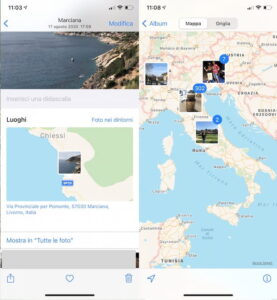
Pentru a vedea poziția fotografiei iPhone, pur și simplu deschideți imaginea care vă interesează și glisați de jos în sus, pentru a vedea locul în care a fost făcută. Această opțiune este disponibilă atâta timp cât nu ați dezactivat serviciile de localizare pentru aplicația Cameră foto.
Acestea fiind spuse, pentru a vedea locația unei fotografii pe care ați făcut-o cu iPhone-ul dvs., porniți aplicația Photos atingând pictograma sa de pe ecranul de pornire sau în Biblioteca aplicației „iPhone by” și selectați opțiunea Album situată în meniu jos.
În acest moment, atingeți albumul care vă interesează și deschideți fotografia pentru care doriți să vedeți locația, pentru a vedea data , ora și locul fotografierii. Dacă doriți informații mai detaliate despre locație, glisați de jos în sus și, în secțiunea Locații , puteți vedea adresa exactă unde a fost făcută fotografia. Atingând opțiunea Foto în apropiere , puteți vizualiza și fotografiile care au fost făcute în apropierea acestei locații.
Alternativ, accesați secțiunea Albume din aplicația Fotografii, localizați elementul Persoane și locuri și atingeți opțiunea Locații care vă permite să vizualizați o hartă și numărul de fotografii pe care le-ați făcut într-un anumit loc. Atingând o singură locație , puteți vizualiza toate fotografiile care au fost făcute în acea locație specifică.
Dacă doriți să dezactivați locația fotografiilor dvs., accesați setările iOS, apăsați pe articolul de confidențialitate și alegeți opțiunea Servicii de localizare . Acum, apăsați pe elementul Cameră foto și, în noul ecran afișat, puneți bifa lângă opțiunea Niciodată , pentru a dezactiva locația fotografiilor și videoclipurilor realizate cu aplicația Cameră. Alternativ, mutând maneta aferentă opțiunii Exact. locație de la ON la OFF , puteți permite locația aproximativă a fotografiilor și videoclipurilor.
Cum se vede altă locație iPhone
Cum spui? Doriți să vedeți locația unui alt iPhone ? În acest caz, puteți activa fie opțiunea Apple Family Sharing, care vă permite să partajați locația (și nu numai) cu familia dvs., fie folosiți aplicația Unde este, care vă permite, de asemenea, să localizați prieteni și cunoscuți care, la rândul lor, au un iPhone și au acceptat locația. Găsiți tot ce este explicat în detaliu chiar mai jos.
Cum se vede locația iPhone Family Sharing
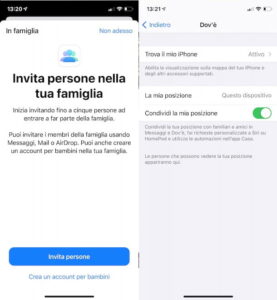
In Famiglia este un serviciu oferit de Apple care vă permite să partajați achizițiile făcute pe iTunes , Apple Books și App Store și accesul la serviciile de abonament (de exemplu, Apple Music , Apple TV + , iCloud etc. cu alte 5 persoane din gospodăria dvs.) . ). De asemenea, vă permite să partajați albume foto și chiar să localizați dispozitivele altor persoane în timp real.
Pentru a configura Family Sharing de pe iPhone, apăsați pictograma roată dințată pentru a accesa Setările iOS, atingeți numele afișat în partea de sus și, pe noul ecran afișat, alegeți opțiunea Family Sharing . Apoi apăsați butonul Configurare familie , alegeți opțiunea Invitați persoane și urmați instrucțiunile afișate pe ecran, pentru a adăuga membrii familiei dvs. care, ca și dumneavoastră, au un dispozitiv Apple.
După ce ați făcut acest lucru, faceți clic pe opțiunile care vă interesează (de exemplu , abonamente Apple , partajare cumpărături , spațiu iCloud etc.) pentru a activa partajarea serviciilor pe care le preferați. În special, apăsând pe elementul Partajare locație și atingând butonul Configurare partajare locație , puteți partaja locația dvs. cu alți membri ai familiei și puteți trimite un mesaj pentru a solicita partajarea locației lor.
În acest moment, pentru a vizualiza locația iPhone-ului unui membru al familiei, porniți aplicația Unde este și apăsați pe elementul Persoane aflat în partea de jos, în care ar trebui să vizualizați automat toate persoanele pe care le-ați adăugat anterior printre membrii din În familie.
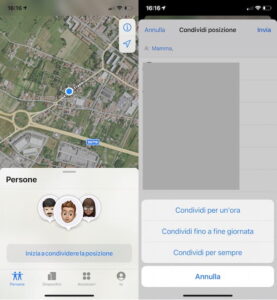
Pentru a vedea locația prietenilor dvs. pe iPhone, puteți utiliza aplicația Unde este , care, așa cum am menționat mai sus, vă permite să localizați dispozitivele dvs., precum și cele ale prietenilor și rudelor (cu acordul lor prealabil).
Dacă, prin urmare, intenția dvs. este să vedeți locația contactului iPhone , porniți aplicația Unde este, accesați secțiunea Persoane apăsând pe elementul relevant situat în meniul inferior, selectați opțiunea Începeți partajarea locației și, în noul ecran afișat alegeți contactele cărora doriți să le cunoașteți poziția.
După ce ați făcut acest lucru, atingeți butonul Trimiteți și alegeți cât timp doriți să partajați locația selectând una dintre opțiunile disponibile între Partajare timp de o oră , Partajare până la sfârșitul zilei și Partajare definitivă . Apoi apăsați pe numele contactului pe care l-ați selectat anterior și apăsați pe opțiunile Cereți să urmați poziția și OK , pentru a solicita persoanei în cauză să-și împărtășească poziția.
De îndată ce cererea dvs. este acceptată, accesând secțiunea Oameni și făcând clic pe numele contactului care vă interesează, puteți afla unde se află în prezent, puteți urmări mișcările lor în timp real și puteți obține indicații pentru a ajunge la ei.






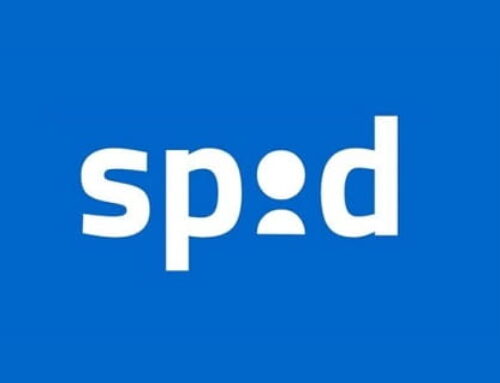
Leave A Comment